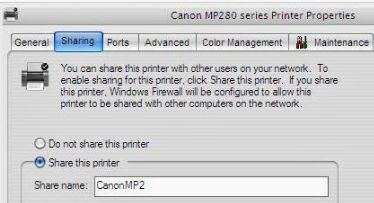Cara sharing printer dengan mudah dan cepat. Bagi anda yang saat ini sedang mencari cara cepat untuk mengkoneksikan printer, maka sebaiknya membaca tutorial berikut ini. Seperti yang telah kita ketahui bahwasannya sharing printer adalah berbagi printer. Dalam artian 1 printer bisa di gunakan oleh 2 sampai banyak computer, hal ini pastinya sangat membantu memudahkan perkerjaan anda. Yang dibutuhkan adalah jaringan LAN (Local Area Network). Selain itu dengan berbagi printer seperti ini, tentunya bisa menghemat tempat dan juga biaya. Apalagi untuk tempat kerja seperti kantor maupun lainnya.
Dengan adanya penggunaan sharing printer ini yang pastu semua computer di dalam satu jaringan bisa menggunakannya. Bagaimana cara sharing printer dengan mudah? Nah, berikut ini kami sudah menuliskan beberapa langkahnya. Cukup mudah kok. Tinggal ikuti satu per satu langkahnya ya.
Cara Sharing Printer Melalui Jaringan LAN
Jenis dan merk yang di gunakan tidak ada kaitannya karena disini kita akan langsung gunakan LAN. Yang perlu anda ketahui adalah bahwa harus dalam satu jaringan yang sama.
Sebelum melakukan sharing printer, anda harus pastikan apakah printer sudah terhubung dengan komputer melalui jaringan LAN. Selain itu anda harus mengaktifkan terlebih dahulu beberapa pilihan sharing printer pada kartu jaringan komputer.
Berikut ini cara dan langkah-langkahnya :
- Klik Start kemudian buka "control panel"
- Pilih opsi "Devices and Printers"
- Klik kanan pada area kosong kemudian klik kanan "Add a Printer"
- Kemudian akan muncul "add printer wizard", lalu klik "next"
- Klik pilih "a network printer, or a printer attach to another computer" lalu klik "next"
- Anda harus memasukan spesifikasi printer yang akan dihubungkan, seperti memasukan ip address, atau hostname komputer atau nama printer yang sudah terhubung dengan jaringan komputer lalu "next"
- Kemudian masukan nama printer yang ada dijaringan komputer.
Sharing Printer Melalui Jaringan LAN
- Klik "start" kemudian pilih "control panel"
- Pilih "devices and printer" lalu klik kanan properties printer yang sudah terinstall di komputer utama.
- Kemudian klik menu tab "sharing" lalu pilih dan aktifkan "sharing this printer"
- Kemudian klik OK
- Selesai
Dengan adanya ulasan cara sharing printer melalui jaringan LAN ini, anda bisa membagi satu printer untuk beberapa komputer dalam satu jaringan LAN. Jadi lebih praktis bukan? Demikianlah info yang bisa kami bagi kepada anda pada kesempatan kali ini. Semoga bisa bermanfaat. Untuk menambah wawasan anda, silahkan baca juga Harga Laptop Asus Core i3 Terbaru
Terima kaish sudah berkunjung dan belajar bersama di blog kami ini. Tunggu update selanjutnya ya, tentunya dengan info yang tak kalah menarik. Akhir kata selamat menjalani hari yang indah dan tetap semangat. Salam.